
Конкретна песма састављена у Мицрософт Ворд-у.
Кредит за слику: Снимак екрана Ворда захваљујући Мицрософту.
Конкретна поезија је свака поезија која користи графичке облике слова, речи или симбола да пренесе значење, а не значење самих речи. Пре много година, конкретне песме су писане на писаћим машинама, често слојевито речи једна на другу. Када пишете конкретну поезију у програму Ворд 2013, ослободите се ограничења линеарних линија и пасуса користећи оквире за текст, Ворд Арт и облике да бисте обликовали свој рад како вам одговара.
Коришћење оквира за текст и Ворд Арт
Корак 1

Искључите Вордову аутоматску проверу правописа.
Кредит за слику: Слика љубазношћу Мицрософта.
Покрените Ворд и креирајте нови празан документ. Кликните на мени „Датотека“ и искључите аутоматску проверу правописа тако што ћете кликнути на „Опције“, затим „Провера“, а затим поништити сва поља за потврду у одељку Када исправљате правопис и граматику у Ворд-у. Ако ово оставите изабраним, цела ваша песма ће бити истакнута због правописних и граматичких грешака.
Видео дана
Корак 2

Направите оквир за текст.
Кредит за слику: Снимак екрана Ворда захваљујући Мицрософту.
Кликните на мени „Инсерт“ и изаберите „Тект Бок“. Кликните на икону „Једноставан оквир за текст“.
Корак 3
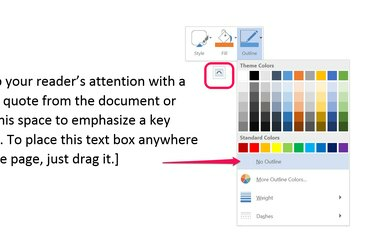
Изаберите „Без оквира“.
Кредит за слику: Снимак екрана Ворда захваљујући Мицрософту.
Кликните на малу икону која се појављује у горњем десном углу оквира за текст, изаберите „Оутлине“ и кликните на „Без оквира“. Поново кликните на малу икону, изаберите „Попуни“ и изаберите „Без попуњавања“. Ово вам омогућава да поставите текстуалне оквире један на други, а да ваше речи не буду покривене линијама и позадином оквира за текст.
Корак 4
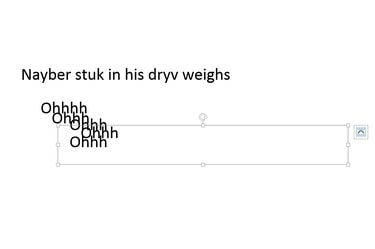
Превуците текстуалне оквире на друге да бисте направили конкретну песму.
Кредит за слику: Снимак екрана Ворда захваљујући Мицрософту.
Замените текст у пољу за текст својим речима, словима или симболима да бисте започели своју конкретну песму. Копирајте оквир за текст тако што ћете кликнути на линију око његове ивице да бисте га изабрали, а затим притисните „Цтрл-Ц“. Залепите копије оквир за текст у своју песму притиском на „Цтрл-В“. Додајте онолико оквира за текст колико желите, постављајући их где год да сте желим. Имајте на уму да ако ставите један на други, можете обликовати облике од речи.
Корак 5

Ротирајте текстуалне оквире превлачењем ручке „Ротација“.
Кредит за слику: Снимак екрана Ворда захваљујући Мицрософту.
Превуците ручицу „Ротација“ изнад оквира за текст да бисте га ротирали. Када превучете ротирани оквир за текст, он се тренутно враћа у првобитну оријентацију, али ће се увек вратити на ротацију коју сте поставили када поново кликнете од њега.
Корак 6
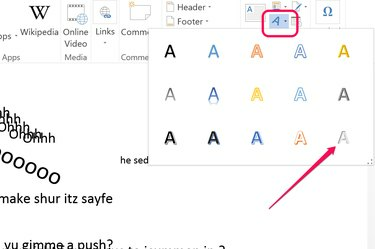
Изаберите Ворд Арт стил који одговара вашој песми.
Кредит за слику: Снимак екрана Ворда захваљујући Мицрософту.
Кликните на мени „Инсерт“ и кликните на икону „Ворд Арт“ у облику слова А ако желите да искористите предности јединствене Ворд Арт-а. Изаберите стил који одговара вашој песми и унесите било које речи, слова или симболе које желите.
Корак 7
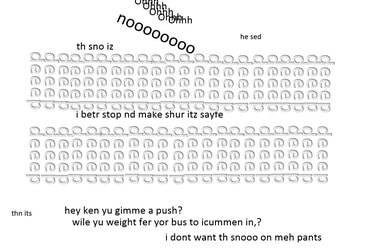
Често понављајте речи и слова да бисте обликовали своју песму.
Кредит за слику: Снимак екрана Ворда захваљујући Мицрософту.
Манипулишите текстуалним оквирима Ворд Арт баш као што бисте то радили са обичним оквиром за текст. Не заборавите да у своју песму укључите облике слова и симбола, јер су они подједнако важни - а понекад и више - као и саме речи. На пример, реч „дубоко” написана светлосивим фонтом, окренута на страну и поновљена, може да остави утисак дубоког снега или трагова гума на снегу.
Коришћење облика за вајање песме
Корак 1
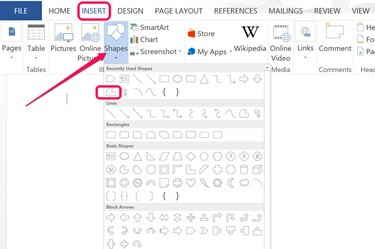
Алат Фрееформ схапе налази се при врху галерије Схапес.
Кредит за слику: Снимак екрана Пхотосхопа захваљујући Адобе-у.
Отворите нови празан документ у Ворд-у. Кликните на мени „Инсерт“ и изаберите облике. Изаберите било који облик који ћете користити као шаблон за речи у својој песми или изаберите алатку „Фрееформ“ да бисте нацртали сопствени облик.
Корак 2

Поставите оквире за текст преко облика.
Кредит за слику: Снимак екрана Ворда захваљујући Мицрософту.
Копирајте оквир за текст из свог првог документа без обриса и попуните, и налепите га у овај документ. Унесите своје речи и поставите оквир за текст тако да слова буду изнад облика. Копирајте и налепите текстуалне оквире, додајући садржај који желите док већи део облика не буде покривен. Изаберите облик и притисните „Делете“ да бисте га уклонили пре него што буде потпуно покривен. Веома је тешко изабрати облик када је потпуно прекривен.
Корак 3

Завршена стрелица која користи текстуалне оквире.
Кредит за слику: Снимак екрана Ворда захваљујући Мицрософту.
Завршите састављање свог облика помоћу оквира за текст. Притисните "Цтрл-А" да их све изаберете и "Цтрл-Ц" да их копирате. Поставите курсор на своју песму тамо где желите да се појави облик и притисните „Цтрл-В“. Ако вам се не свиђа где се појављују, притисните „Цтрл-З“ да бисте опозвали, преместите курсор и покушајте поново да налепите.
Корак 4
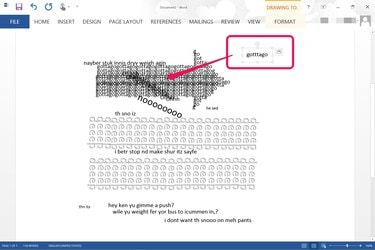
Додатни текст се ротира и налепи преко стрелице.
Кредит за слику: Снимак екрана Ворда захваљујући Мицрософту.
Завршите своју конкретну песму додавањем додатних речи, слова и симбола. Док радите на томе, испитајте облике речи које већ морате да тражите нове начине за коришћење образаца и понављања да додате нови садржај својој песми.
Савет
Дозволите себи да будете креативни и експериментишите са различитим ефектима док пишете било коју песму. Нема тврдих правила, чак ни у конкретној поезији. Ако желите, користите облике, слике и други садржај ако сматрате да одговарају вашој песми.




